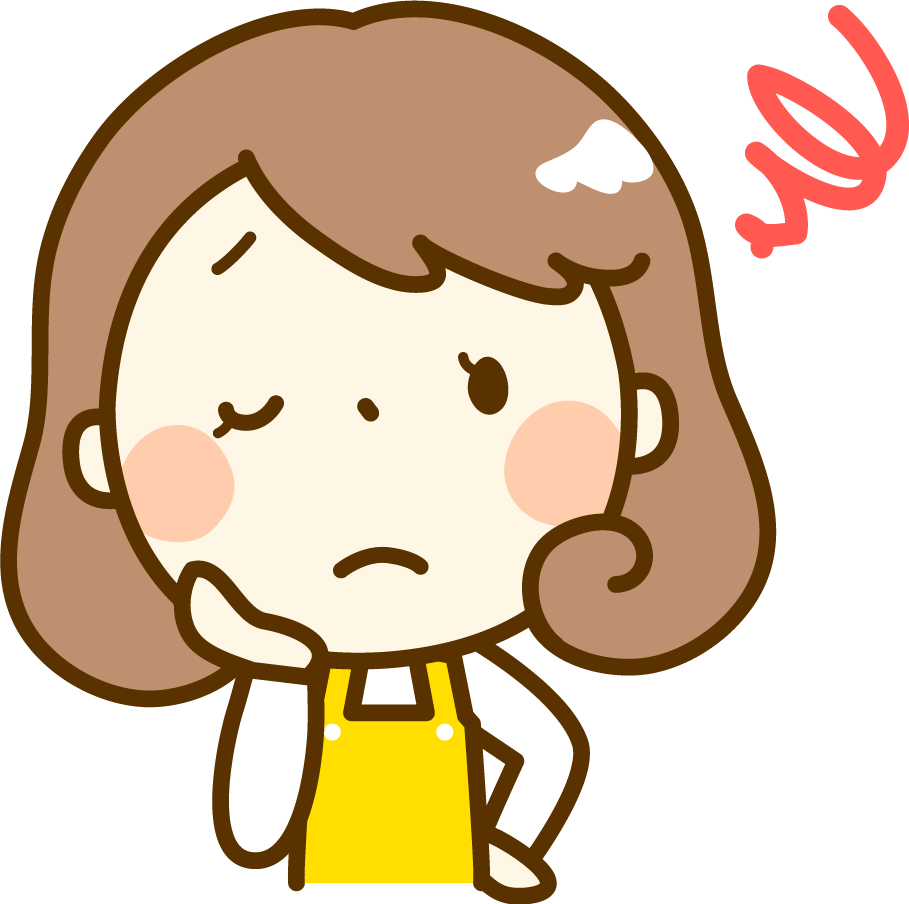
ハワイの旅費を稼ぎたい!

PayPayフリマの使い方を知りたい!
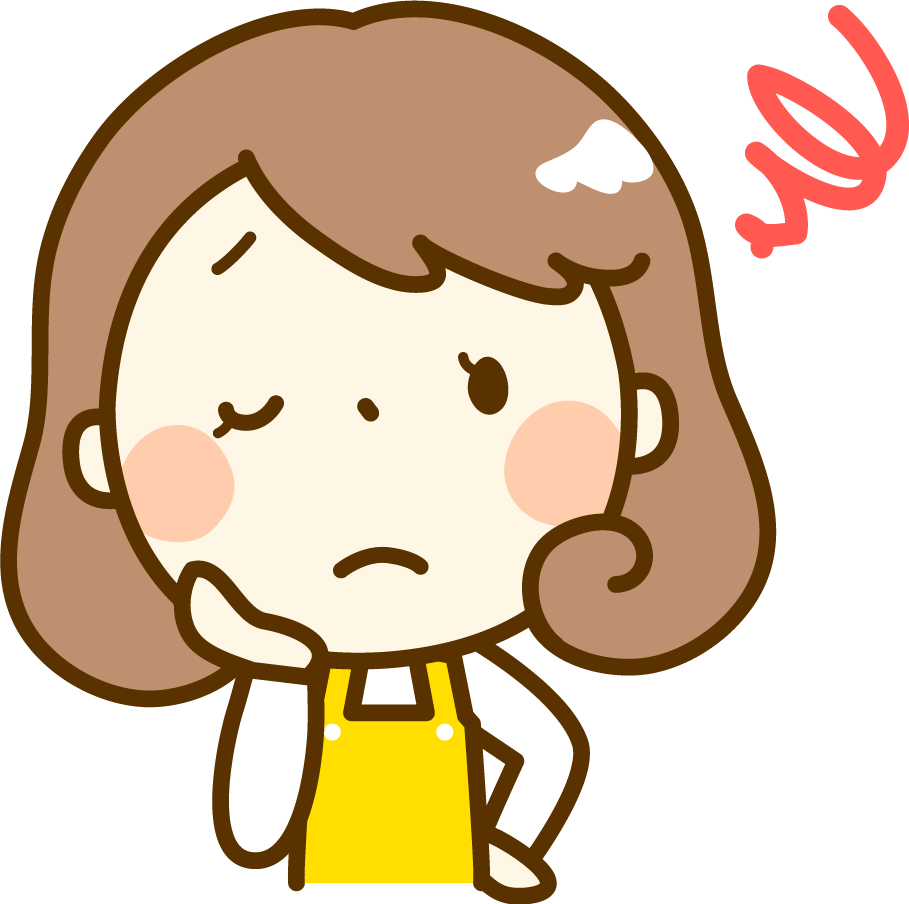
経験者の話を聞きたい!
こんなお悩みにお答えします。
本記事の内容
・フリマアプリで不用品を売ることがハワイの旅費の足しになる理由
・PayPayフリマの出品方法について
本記事の信頼性
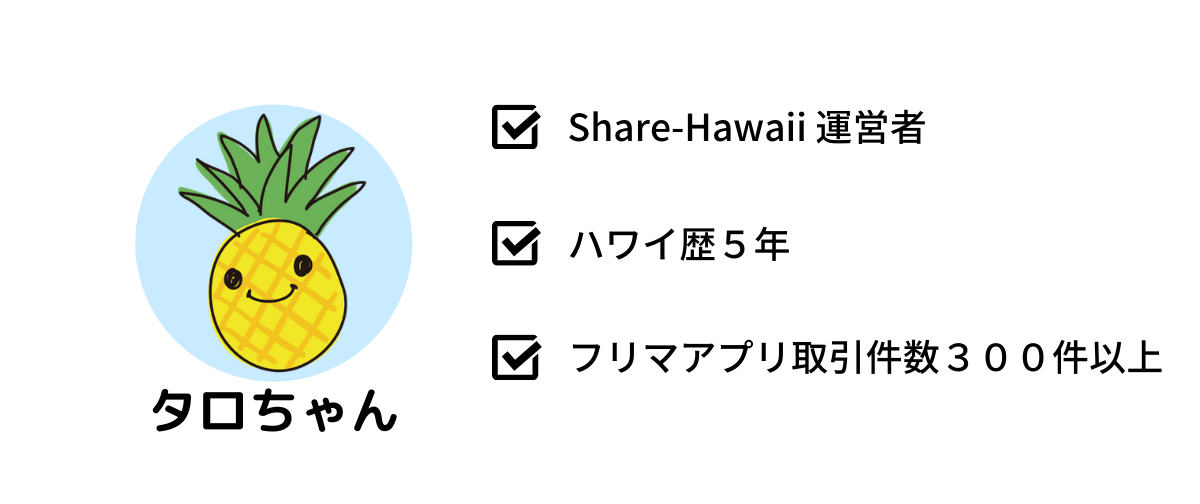
タロちゃん
シェアハワイ運営者
ハワイとハワイアンズをこよなく愛しています。ハワイ歴は5年、ハワイアンズ歴は20年以上。自分の経験を生かして、シェアハワイを通じてハワイとハワイアンズの情報を発信しています。
PayPayフリマの出品は簡単そうですが、初心者の方は出品するのに時間がかかってしまいますよね。私もPayPayフリマを始めたての時は商品を出品するのに時間がかかってしまい、出品するのに苦労していたので、痛いほど気持ちがわかります。
そこで今回は、ハワイ歴5年以上、フリマアプリ取引件数300件以上の私がハワイ旅行の旅費を貯める方法として、PayPayフリマの出品方法について解説します。
この記事を読み終えれば、PayPayフリマの出品方法を知ることができるでしょう。
目次
フリマアプリで不用品を売ることがハワイの旅費の足しになる理由

まず始めに、「なぜフリマアプリで不用品を売ることがハワイの旅費の足しになるのか」を解説します。
その理由は、給料以外で1番簡単にお金を手に入れやすい方法だからです。
給料以外でお金を稼ぐことは様々あります。
例えば、副業だったり、バイトだったりなどがあります。
ですが、それらで稼ぐには多くの時間が必要になります。
その点、フリマアプリで不用品を売ることは、多少の時間は必要としますが、副業やバイトなどと比べると多くの時間は必要ないですし、スマホがあれば手軽にお金を稼ぐことができます。さらに、部屋の中も綺麗に掃除することができます。
そのため、フリマアプリで不用品を売ることは、ハワイの旅費を稼ぐ方法として時間をかけることなく手軽に簡単にお金を稼ぐ方法だと言えるでしょう。
PayPayフリマの出品方法について
フリマアプリで不用品を売ることが旅費の足しになることがわかっていただけたと思います。
それでは、出品方法を解説していきます。
今回は、フリマアプリ「PayPayフリマ」の出品方法(スマホで出品する時)を画像を用いて解説していきます。
PayPayフリマで商品を出品する流れは以下の通りです。
・アプリを開いて「出品」をクリック
・「写真を撮る」「アルバム」「バーコード」「下書き一覧」「持ち物チェッカー」「値段おまかせ出品」のいずれかをクリック
・写真を撮る、または選ぶ
・商品情報を設定する
・商品詳細を設定する
・配送情報を設定する
・価格をつける
・「出品する」をクリック
・出品完了
流れに沿って解説していきます。
出品をクリック
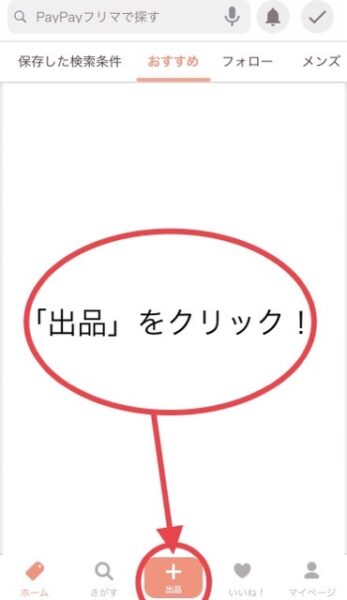
まず始めに、アプリを開きましょう。
アプリを開くと、ページの下部に「出品」というボタンがあります。
それをクリックしてください。
いずれかを選択する
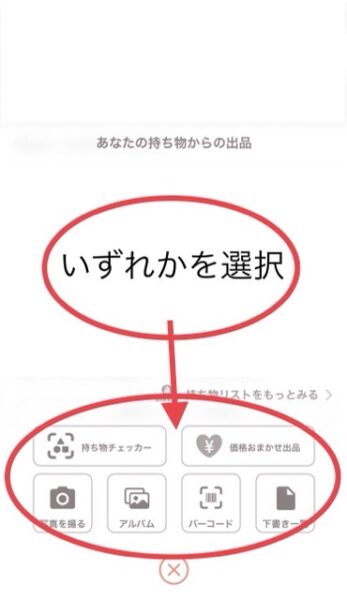
出品をクリックすると、画像のような画面が表示されます。
その中にある「写真を撮る」「アルバム」「バーコード」「下書き一覧」「持ち物チェッカー」「値段おまかせ出品」のいずれかをクリックしてください。
「写真を撮る」を選択 → 出品する商品を撮影することができます。
「アルバム」を選択 → スマホのアルバムから写真を選択することができます。
「バーコード」を選択 → バーコード出品をすることができます。
「下書き一覧」を選択 → 過去に作った下書きを見ることができます。
「持ち物チェッカー」を選択 → ZOZOTOWNやヤフーショッピングなどで購入した商品を簡単に出品することができます。
「値段おまかせ出品」を選択 → 値段をおまかせで出品することができます。(値段おまかせ出品は、後述で詳しく解説します。)
写真を撮る、または選ぶ
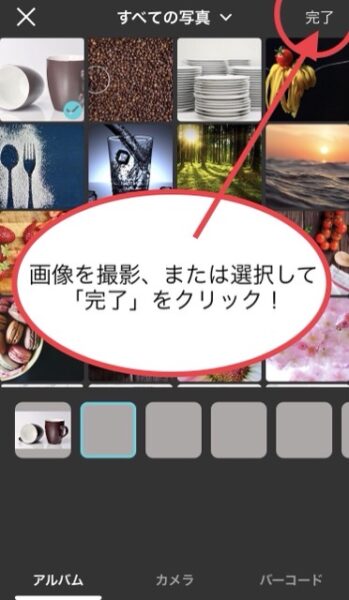
いずれかを選択したなら、写真を撮る、または写真をアルバムの中から選択してください。
写真を撮り終えたら(選び終えたら)完了ボタンをクリックしてください。
商品情報を設定する
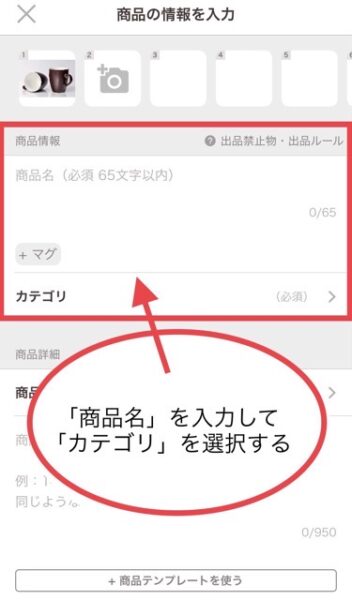
完了をクリックすると、画像のような画面が表示されます。
表示されたら、次に「商品名」を入力して、「カテゴリ」を選択してください。
「商品名」 → 商品名を入力してください。
「カテゴリー」 → 商品のカテゴリーを選択してください。
商品詳細を設定する
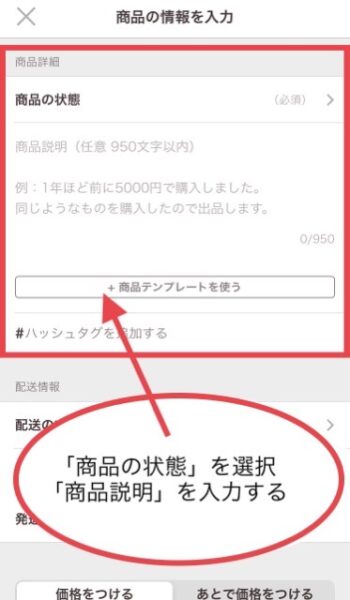
商品情報を設定したら、次に「商品の状態」を選択して「商品説明」を入力してください。
「商品の状態」 → 商品の状態を選択してください。トラブル防止のため、嘘はつかずに正直に選択してください。
「商品説明」 → 商品の説明を入力してください。商品の説明は、詳細に書くことで購入者が商品を購入しやすくなります。面倒臭いかもしれませんが、詳細に書くことをオススメします。商品の説明に関しては、テンプレートを作成すると出品するのが楽になります。テンプレートの作り方は、「商品テンプレートを使う」から作成することができます。
配送情報を設定する
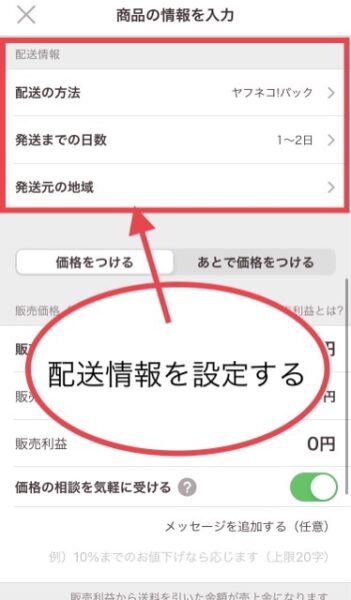
商品詳細を設定したら、次に配送情報を設定してください。
「配送の方法」 → 配送方法を選択することができます。PayPayフリマは全ての商品が「匿名配送」です。
「発送までの日数」 → 商品が購入されてから発送するまでに何日かかるのかを考えて選択しましょう。「1〜2日で発送」にすると、売れやすいそうです。
「発送元の地域」 → 商品を発送する地域(都道府県のみ)を選択してください。
価格をつける
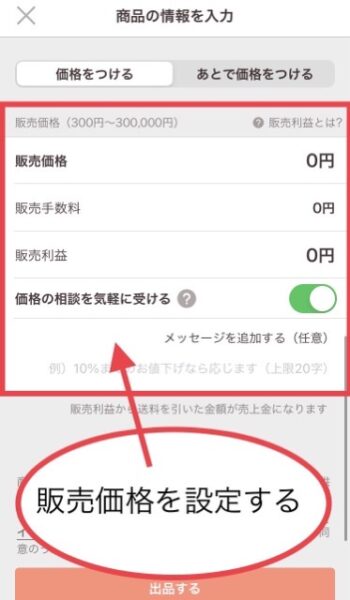
配送情報を設定したら、販売価格を入力しましょう。
価格をつける時は、商品の相場を調べることをオススメします。
相場よりも高く価格を設定すると、売れづらくなってしまいます。逆に、相場よりも安く価格を設定すると、商品は売れますが、手元に残るお金が少なくなってしまいます。
そのため、相場を調べて価格を設定してみてください。
わからない場合は、似たような商品がいくらで売れているかを調べることがオススメです。
また、PayPayフリマでは画像のように「あとで価格をつける」ことができます。
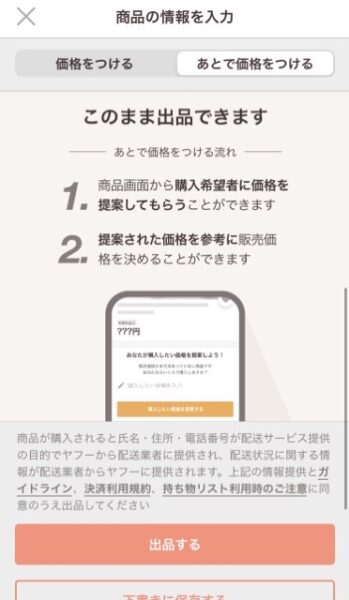
あとで値段をつけたい方は、ぜひ利用してみてください。
「出品する」をクリック
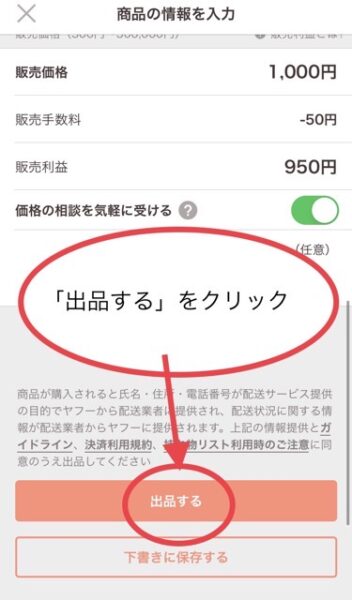
価格をつけたら、最後に「出品する」ボタンをクリックしてください。
出品完了
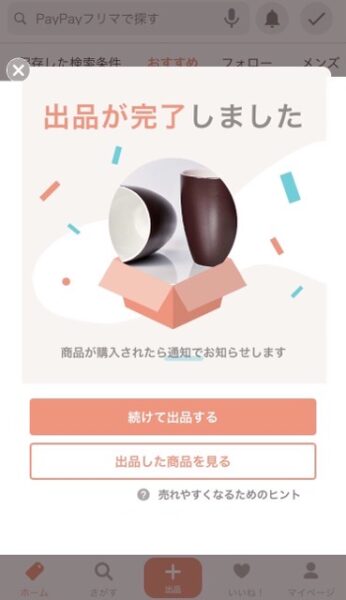
ここまでお疲れ様でした。
「出品する」をクリックして、画像のような画面が出たら「出品完了」です。
PayPayフリマでは、以上のような流れで商品を出品することができます。
その他のフリマアプリも多少の違いはありますが、同じような流れで商品を出品することができます。
ぜひ不用品を出品してみてください。
まとめ
今回は、PayPayフリマの出品方法について解説してきました。
もう一度、PayPayフリマで商品を出品する流れをおさらいしておきます。
・アプリを開いて「出品」をクリック
・「写真を撮る」「アルバム」「バーコード」「下書き一覧」「持ち物チェッカー」「値段おまかせ出品」のいずれかをクリック
・写真を撮る、または選ぶ
・商品情報を設定する
・商品詳細を設定する
・配送情報を設定する
・価格をつける
・「出品する」をクリック
・出品完了
今回紹介したPayPayフリマの出品方法を参考にして不用品を出品してみてください。
今回は以上です。
どのフリマアプリを使うか悩んでいる方は、こちらの記事で3つのフリマアプリ(メルカリ、ラクマ、PayPayフリマ)を比較しています。
フリマアプリを選ぶときの参考にしてみてください。

